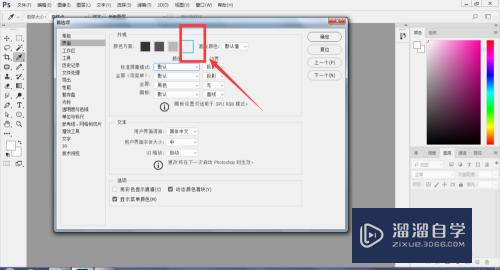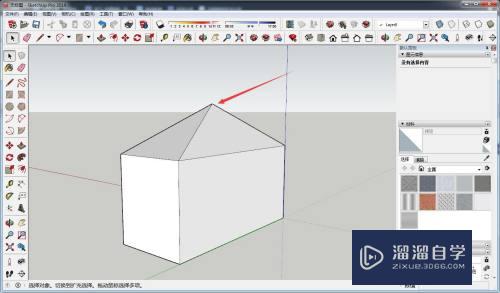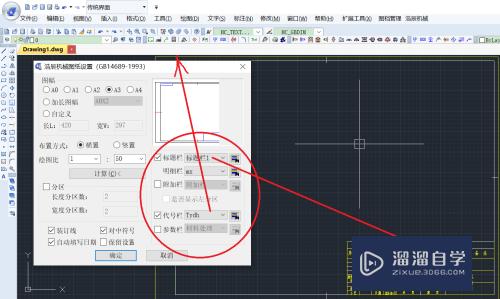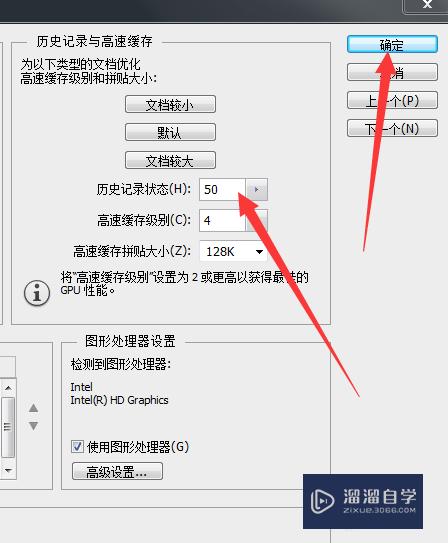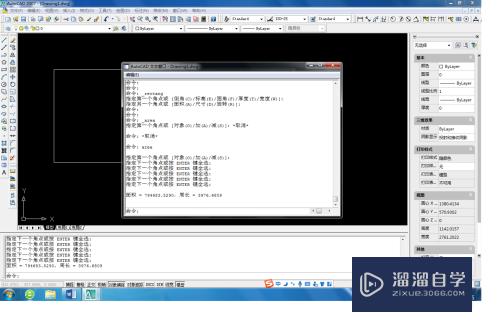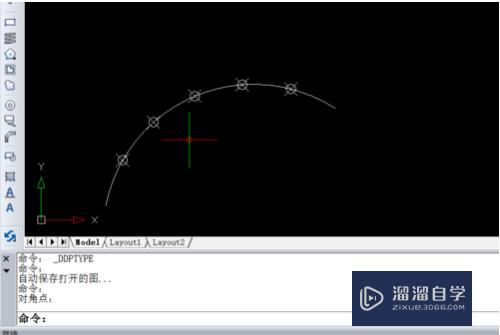CAD快捷命令角度标注怎么用(cad快捷命令角度标注怎么用的)优质
在我们绘制建筑CAD图纸过程当中。往往会用到“标注”命令来来提高绘图速度。但是CAD快捷命令角度标注怎么用呢?很多刚接触都不了解。所以小渲整理了教程。一起来看看吧!
工具/软件
硬件型号:联想(Lenovo)天逸510S
系统版本:Windows7
所需软件:CAD 2018
方法/步骤
第1步
第一步:打开文件夹。双击鼠标点开DWG图形文件;
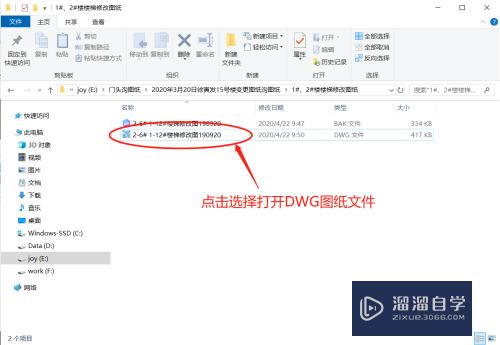

第2步
第二步:进入页面。找到键入命令输入“DAN”并点击回车;

第3步
第三步:根据显示对话框提示。选择直线。圆。圆弧等;

第4步
第四步:第一条边选择完成后。根据提示选择第二条直线;

第5步
第五步:在根据您的需要点击鼠标完成标注;

以上关于“CAD快捷命令角度标注怎么用(cad快捷命令角度标注怎么用的)”的内容小渲今天就介绍到这里。希望这篇文章能够帮助到小伙伴们解决问题。如果觉得教程不详细的话。可以在本站搜索相关的教程学习哦!
更多精选教程文章推荐
以上是由资深渲染大师 小渲 整理编辑的,如果觉得对你有帮助,可以收藏或分享给身边的人
本文标题:CAD快捷命令角度标注怎么用(cad快捷命令角度标注怎么用的)
本文地址:http://www.hszkedu.com/60065.html ,转载请注明来源:云渲染教程网
友情提示:本站内容均为网友发布,并不代表本站立场,如果本站的信息无意侵犯了您的版权,请联系我们及时处理,分享目的仅供大家学习与参考,不代表云渲染农场的立场!
本文地址:http://www.hszkedu.com/60065.html ,转载请注明来源:云渲染教程网
友情提示:本站内容均为网友发布,并不代表本站立场,如果本站的信息无意侵犯了您的版权,请联系我们及时处理,分享目的仅供大家学习与参考,不代表云渲染农场的立场!